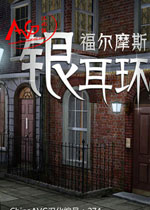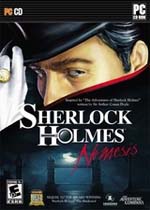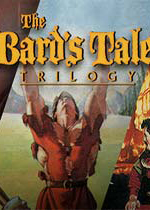PPT怎么制作高大上的帘幕效果 ppt幕布效果
作者:075玩 来源:互联网 2023-09-05 17:10:14
pt中可以制作一些效果,无论是静态还是动态的,该怎么制作呢?下面我们就来就来看看详细的教程。
软件名称:PowerPoint2017简体中文免费完整版软件大小:60.7MB更新时间:2016-12-12
一、静态图
1、我们先准备一张幕布图片,更具自己的情况下载素材就可以了。

2、然后将图片插入到第一页PPT中,调整大小。


3、然后点击下一页PPT,选择切换效果中的帘式。

4、一个高大上的帘幕就完成啦!

二、动态效果
PPT拉开帘幕切换效果会瞬间吸引观众,下面我们就来看看动态图的制作方法。
1、打开PPT,将帘幕图片插入在PPT中,调整布满整个PPT

2、在新建一页PPT,在上面输入文字或者插入对应的图片。添加背景达到想要的效果

3、此时选择第一张PPT,选择“切换”选项卡,在切换到此幻灯片栏点击其他小三角,选择“帘式”
4、此时PPT就如一个帘布一样从中间拉开,但是幕布是黑色的,这是系统默认的。

5、将PPT第一张的切换效果取消,不设置切换效果

6、同样的方法设置第二张PPT,设置为“帘式”,此时预览就是拉开的是红色幕布,按下F5播放没黑色效果,恭喜你成功了,赶快试试吧
以上就是ppt幕帘效果的制作方法,希望大家喜欢,请继续关注。
相关推荐:
关 键 词:
相关阅读
- PPT怎么制作高大上的帘幕效果 ppt幕布效果
- 固态硬盘有什么好处 详解SSD固态硬盘的优缺点 固态硬盘与传统硬盘比较有哪些优点
- 打印机怎么更换碳粉盒 打印机怎么更换碳粉盒教程
- 作为消费者如何在微博微店上买东西就像淘宝一样 如何在微博店铺买东西
- 谷歌笔记本电脑性能如何 谷歌笔记本电脑怎么样
- 华硕ROG Maximus IX Extreme(M9E)主板详细图文评测+拆解图
- 不到10G的Win10纯净精简版 干净稳定 win10超级精简系统1G
- Linux命令之cut命令使用介绍
- DHCP是什么意思 dhcp应该开启还是关闭
- 佳能mg2580s多少钱 佳能mg2580s参数配置【详解】 佳能mg2580s使用说明
推荐应用换一换
- 本类推荐
- 本类排行
- 1PPT怎么制作高大上的帘幕效果 ppt幕布效果
- 2固态硬盘有什么好处 详解SSD固态硬盘的优缺点 固态硬盘与传统硬盘比较有哪些优点
- 3打印机怎么更换碳粉盒 打印机怎么更换碳粉盒教程
- 4作为消费者如何在微博微店上买东西就像淘宝一样 如何在微博店铺买东西
- 5谷歌笔记本电脑性能如何 谷歌笔记本电脑怎么样
- 6华硕ROG Maximus IX Extreme(M9E)主板详细图文评测+拆解图
- 7不到10G的Win10纯净精简版 干净稳定 win10超级精简系统1G
- 8Linux命令之cut命令使用介绍
- 9DHCP是什么意思 dhcp应该开启还是关闭
- 10佳能mg2580s多少钱 佳能mg2580s参数配置【详解】 佳能mg2580s使用说明
- 热门软件
- 热门标签








 萌侠挂机(无限盲盒)巴兔iPhone/iPad版
萌侠挂机(无限盲盒)巴兔iPhone/iPad版 新塔防三国-全民塔防(福利版)巴兔安卓折扣版
新塔防三国-全民塔防(福利版)巴兔安卓折扣版 皓月屠龙(超速切割无限刀)巴兔iPhone/iPad版
皓月屠龙(超速切割无限刀)巴兔iPhone/iPad版 异次元主公(SR战姬全免)巴兔iPhone/iPad版
异次元主公(SR战姬全免)巴兔iPhone/iPad版 火柴人归来(送兔年天空套)巴兔安卓版
火柴人归来(送兔年天空套)巴兔安卓版 大战国(魂环打金大乱斗)巴兔安卓版
大战国(魂环打金大乱斗)巴兔安卓版 世界异化之后(感性大嫂在线刷充)巴兔安卓版
世界异化之后(感性大嫂在线刷充)巴兔安卓版 云上城之歌(勇者之城)巴兔安卓折扣版
云上城之歌(勇者之城)巴兔安卓折扣版 武动六界(专属定制高返版)巴兔安卓折扣版
武动六界(专属定制高返版)巴兔安卓折扣版 主公带我飞(打金送10万真充)巴兔安卓版
主公带我飞(打金送10万真充)巴兔安卓版 龙神之光(UR全免刷充)巴兔安卓版
龙神之光(UR全免刷充)巴兔安卓版 风起苍岚(GM狂飙星环赞助)巴兔安卓版
风起苍岚(GM狂飙星环赞助)巴兔安卓版 仙灵修真(GM刷充1元神装)巴兔安卓版
仙灵修真(GM刷充1元神装)巴兔安卓版 绝地枪王(内玩8888高返版)巴兔iPhone/iPad版
绝地枪王(内玩8888高返版)巴兔iPhone/iPad版 火柴人归来(送兔年天空套)巴兔iPhone/iPad版
火柴人归来(送兔年天空套)巴兔iPhone/iPad版 世界异化之后(感性大嫂在线刷充)巴兔iPhone/iPad版
世界异化之后(感性大嫂在线刷充)巴兔iPhone/iPad版 大战国(魂环打金大乱斗)巴兔iPhone/iPad版
大战国(魂环打金大乱斗)巴兔iPhone/iPad版 主公带我飞(打金送10万真充)巴兔iPhone/iPad版
主公带我飞(打金送10万真充)巴兔iPhone/iPad版